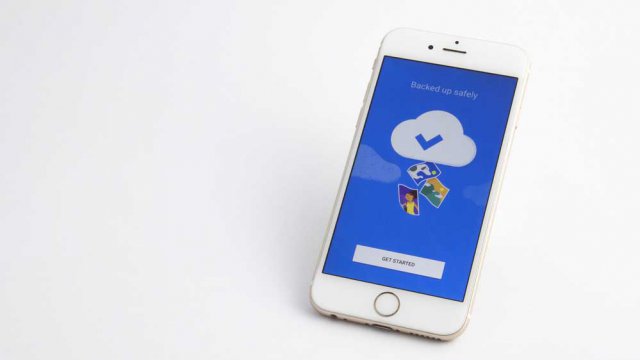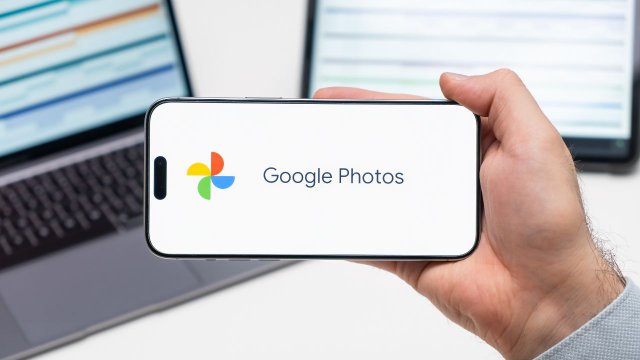In Breve (TL;DR)
- Google Foto su iPhone e iPad consente di eseguire il backup automatico o manuale di foto e video, offrendo fino a 15 GB di spazio cloud gratuito, più ampio rispetto ai 5 GB di iCloud.
- Dopo aver scaricato l’app dall’App Store, è necessario accedere con un account Google e attivare la sincronizzazione automatica per salvare i file online senza perdita di qualità.
- L’app permette di organizzare e modificare le immagini con strumenti intuitivi, oltre a liberare spazio sul dispositivo eliminando i file già archiviati nel cloud.
Foto e video sono i principali contenuti che si possono trovare su qualsiasi iPhone o sugli iPad. Questi dispositivi mobili, lanciati sul mercato da Apple, hanno delle caratteristiche tali che permettono non solo di scattare foto e registrare filmati, ma anche di archiviare questa tipologia di file, di condividerla e, soprattutto, di accedervi in qualsiasi momento lo si desideri. Per la gestione di foto e video si possono utilizzare tantissime applicazioni, ma tra le più efficaci c’è, senza ombra di dubbio, Google Foto.
Sviluppata dal colosso di Mountain View, Google Foto possiede numerose funzionalità e permette di ottimizzare lo spazio di archiviazione presente sul device, iPhone o iPad che sia. Questo perché permette di eseguire un backup automatico (o manuale) sul proprio account Google e, di conseguenza, di mettere al riparo i propri file da uno smarrimento accidentale.
Scopriamo come e perché usare Google Foto non solo sui device Android, ma anche sui dispositivi iOS.
-
1. Perché usare Google Foto su iOS

mindea / Shutterstock.com
Google Foto è un’applicazione sicura ed intuitiva, per questo motivo può essere una buona idea utilizzarla anche sui dispositivi iOS, al posto di altre soluzioni.
Uno dei punti di forza di Google Foto è la possibilità che offre di eseguire il backup di foto e video. Può, pertanto, prendere il posto di iCloud. Con il proprio account Google si possono visualizzare le foto salvate su qualsiasi dispositivo, purché si sia scelto di condividerli.
È bene essere consapevoli che lo spazio di archiviazione a disposizione viene condiviso tra più prodotti Google, quindi si deve fare attenzione a quelli che si utilizzano.
Generalmente si hanno a disposizione ben 15 GB di spazio di archiviazione in cloud gratuito, contro i 5 GB di iCloud, che possono essere ulteriormente ampliati sottoscrivendo degli abbonamenti a Google One o a Google Workspace (piano individuale, piano per la scuola e per il lavoro). I costi, rispetto ad iCloud, sono estremamente competitivi. Basti pensare che per accedere a 100 gb di spazio su Google basta sostenere un costo che parte da 1,99 euro al mese.
-
2. Come usare Google Foto su iPhone
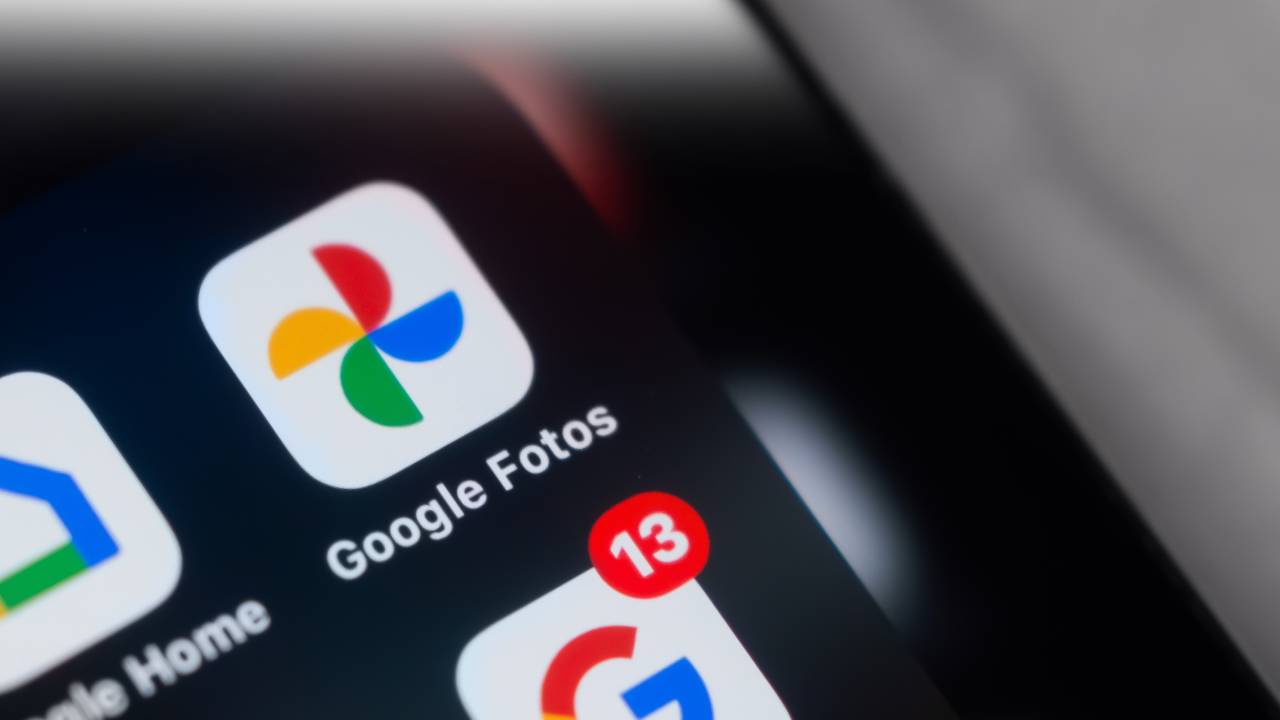
Jess Rodriguez / Shutterstock.com
Dopo aver scaricato l'app dall’App Store di Apple e averla installata sul proprio dispositivo iOS, si dovrà procedere con la configurazione iniziale. Prima di tutto, si dovrà effettuare il login con un account Google già in nostro possesso (l'indirizzo Gmail, ad esempio, è l'ideale) oppure crearne uno ex novo. Passato questo scoglio, si dovrà "giocare" con le impostazioni del servizio per attivare la sincronizzazione automatica e salvare tutte le foto online.
Come accade sempre per i servizi di Big G, le impostazioni sono piuttosto intuitive e non necessitano di grandi spiegazioni. Nella prima schermata che compare alla prima apertura dell'app si dovrà lasciare "acceso" l'interruttore relativo a Backup e sincronizzazione, mentre è consigliabile effettuare il salvataggio delle foto solo quando si è connessi con Wi-Fi: se si decide di utilizzare la rete dati, infatti, si andrà a erodere facilmente il monte dati del proprio piano telefonico.
Si può scegliere la qualità di archiviazione delle immagini: la scelta consigliata è Qualità originale: permetterà di salvare le foto online senza alcun limite e senza alcuna compressione.
Per modificare i settaggi in caso di errore, basterà premere sull'icona con tre righe in orizzontale e parallele (posta in alto a sinistra) per far comparire il menu e qui scegliere la voce Impostazioni. Nella nuova schermata premere su Backup e sincronizzazione e il gioco è fatto.
Oltre al backup delle proprie immagini e filmati in cloud, Google Foto ha tante altre funzionalità. Permette di ricercare le immagini, di aggiungere dei filtri e di ripristinare le foto eliminate per errore.
Per trovare le foto, si può navigare tra le diverse raccolte messe a disposizione da Google Foto, tra cui spiccano Persone e animali domestici, Aggiunte di recente e Screenshot. Le foto sono ordinate anche per data, dalla più recente alla meno recente. Si può, così, ritrovare le foto scattate in uno specifico giorno.
Google Foto consente la modifica delle foto utilizzando degli strumenti essenziali e altamente intuitivi, ma altamente efficaci. Si possono ritagliare o ruotare, correggere dei parametri, aggiungere dei filtri, modificare le informazioni e tanto altro ancora.
-
3. Come liberare spazio iPhone con Google Foto
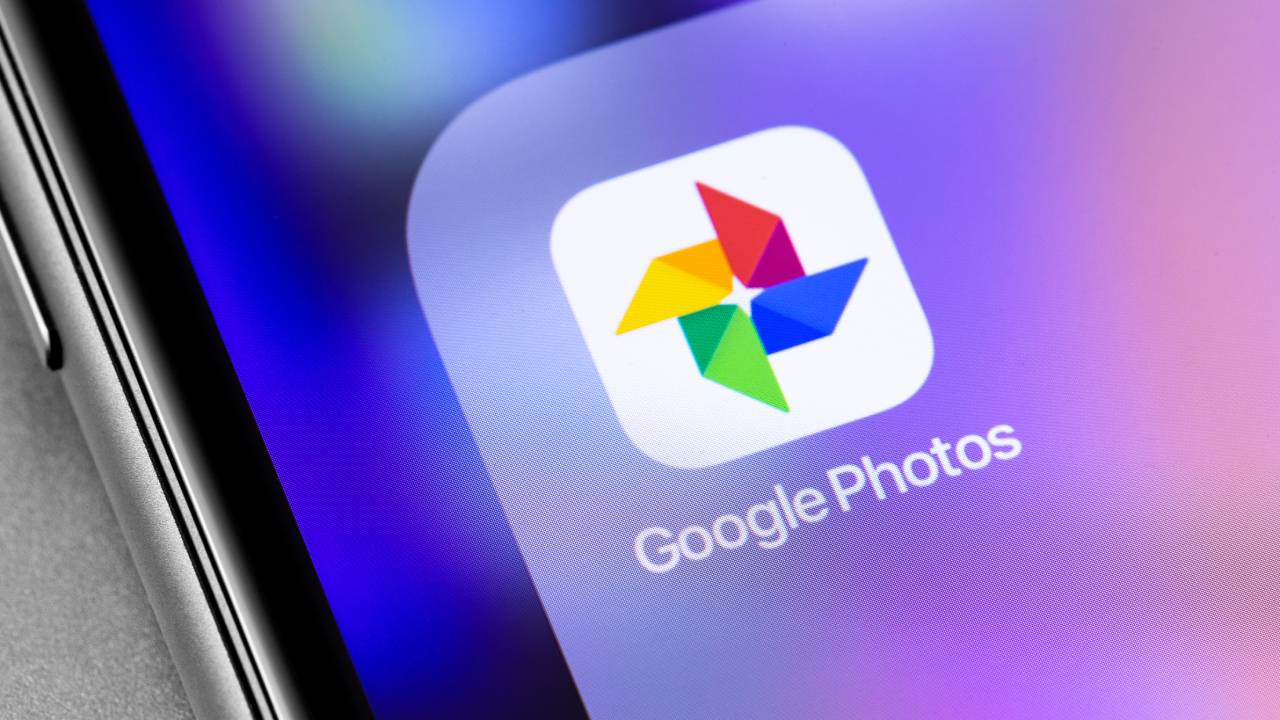
Primakov / Shutterstock.com
Una volta terminata la sincronizzazione delle foto (ed eventualmente anche dei video) sul cloud fotografico di Google, si potrà liberare spazio iPhone nel giro di pochi minuti e in maniera completamente automatizzata. Tutto quello che l'utente dovrà fare sarà accedere al menu dell'applicazione, cliccando in alto a destra, premere su Elementi da eliminare su questo dispositivo e nella sezione Libera spazio scegliere di procedere con Elimina elementi.
Google Foto avvierà la scansione della galleria fotografica e la confronterà con le immagini già presenti sul cloud. Una volta eliminate le immagini, si potrà verificare quanto spazio si è riusciti a recuperare in memoria grazie a una sola app.
L'unico lato negativo dell'operazione è che, da questo momento in avanti, le foto saranno accessibili solo se si è connessi a Internet: le immagini sono infatti archiviate sulla nuvola di Big G.
Domande frequenti (FAQ)
-
Come posso utilizzare Google Foto su dispositivi iOS?Per utilizzare Google Foto su dispositivi iOS, è sufficiente scaricare l'app dall'App Store, effettuare il login con un account Google e configurare le impostazioni di backup e sincronizzazione.
-
Come posso liberare spazio su iPhone utilizzando Google Foto?Per liberare spazio su iPhone con Google Foto, è sufficiente accedere al menu dell'app, selezionare 'Elementi da eliminare su questo dispositivo' e scegliere di eliminare gli elementi per liberare spazio in modo automatizzato.
-
Come posso modificare le impostazioni di backup e sincronizzazione su Google Foto?Per modificare le impostazioni di backup e sincronizzazione su Google Foto, basta premere sull'icona con tre righe orizzontali, selezionare 'Impostazioni', quindi 'Backup e sincronizzazione'.